文章詳情頁
Windows XP優化設置之系統篇
瀏覽:69日期:2023-05-24 13:36:28
1、刪除Windows強加的附件: 1) 用記事本NOTEPAD修改winntinfsysoc.inf,用查找/替換功能,在查找框中輸入,hide(一個英文逗號緊跟hide),將“替換為”框設為空。并選全部替換,這樣,就把所有的,hide都去掉了, 2) 存盤退出, 3)再運行“添加-刪除程序”,就會看見“添加/刪除 Windows 組件”中多出了好幾個選項;這樣你可以刪除好些沒有用的附件 2、關掉調試器Dr. Watson; Dr.Watson是自帶的系統維護工具,它會在程序加載失敗或崩潰時顯示。運行drwtsn32,把除了“轉儲全部線程上下文”之外的全都去掉。否則一旦有程序出錯,硬盤會響很久,而且會占用很多空間。如果你以前遇到過這種情況,請查找user.dmp文件并刪掉,可能會省掉幾十M的空間。這是出錯程序的現場,對我們沒用。然后打開注冊表,找到HKEY_LOCAL_MACHINESOFTWAREMicrosoftWindows NTCurrentVersionAeDebug子鍵分支,雙擊在它下面的Auto鍵值名稱,將其“數值數據”改為0,最后按F5刷新使設置生效,這樣就徹底來取消它的運行了。 另外藍屏時出現的memory.dmp也可刪掉??稍谖业碾娔X/屬性中關掉BSOD時的DUMP3、關閉“系統還原”:鼠標右健單擊桌面上的“我的電腦”,選擇“屬性”,找到“系統還原”,可以去掉,這樣可以節省好多空間4.關閉“休眠支持”:因為休眠功能占的硬碟空間蠻大的, 所以關閉比較好, 控制臺-->電源選項-->休眠(不要打勾) 5、關掉不必要的服務 單擊“開始”→“設置”→“控制面板”。雙擊“管理工具”→“服務”,打開后將看到服務列表,有些服務已經啟動,有些則沒有。右鍵單擊要配置的服務,然后單擊“屬性”。在“常規”選項卡上選擇“自動”、“手動”或“禁用”,其中“自動”表示每次系統啟動時,Windows XP都自動啟動該服務;“手動”表示Windows XP不會自動啟動該服務,而是在你需要該服務時手動啟動該服務;而“禁用”則表示不允許啟動該服務。在實際配置時,選擇“手動”或者“禁用”都可以實現關閉該服務的目的,推薦使用手動功能,這樣你隨時可以啟動一些臨時需要的服務。 有些服務是Windows XP所必需的,不能關閉,否則將會造成系統崩潰。至于各項服務 的功能,我們可以通過雙擊該服務或將鼠標懸停在該服務名上查看。具體服務的說明淺顯,大家看得懂,可以自己選擇那些要那些不要。修改的方法是:選中禁用的服務,點右鍵,選'屬性'> '停止',將'啟動類型'設置為'手動'或'已禁用'。 6、加速XP的開關機 1)縮短等待時間 開啟注冊表編輯器,找到 HKEY_LOCAL_MACHINESystemCurrentControlSetControl, 將 WaitToKillServiceTimeout 設為:1000或更小。 ( 原設定值:20000 ) 找到 HKEY_CURRENT_USERControl PanelDesktop 鍵,將右邊視窗的 WaitToKillAppTimeout 改為 1000, ( 原設定值:20000 )即關閉程序時僅等待1秒。將 HungAppTimeout 值改為:200( 原設定值:5000 ), 表示程序出錯時等待0.5秒。2)讓系統自動關閉停止回應的程式。 打開注冊表 HKEY_CURRENT_USERControl PanelDesktop 鍵, 將 AutoEndTasks 值設為 1。 ( 原設定值:0 ) 3)MsConfig。這個選項卡中顯示了Windows啟動時運行的所有程序。大膽地把不要的去掉,Windows啟動會快些,同時空閑的系統資源也會多出一些。
標簽:
Windows系統
相關文章:
排行榜
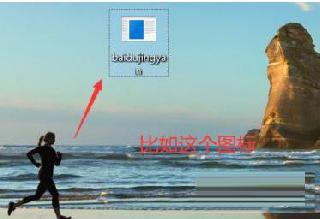
 網公網安備
網公網安備